Urobili sme príspevok o pridaní vyhľadávacieho nástroja v prehliadači Chromeale bolo to výlučne pre verziu prehliadača pre stolné počítače. Prehliadač Chrome však nie je k dispozícii iba pre počítače. Má mobilnú verziu pre Android aj iOS a pridanie vyhľadávacieho nástroja k jeho mobilným verziám je nielen odlišné, ale neuveriteľne obmedzené, pokiaľ ide o iOS. Až do nedávnej aktualizácie nemohli používatelia pridávať vyhľadávacie nástroje mimo tých, ktoré navrhuje prehliadač Chrome v systéme iOS. Vďaka novej aktualizácii môžete v prehliadači Chrome pre iOS konečne pridať akýkoľvek vyhľadávací nástroj.
Vyhľadávač v prehliadači Chrome pre iOS
Zoznam predvolených vyhľadávacích nástrojov môžete zobraziť na stránkeChrome pre iOS z jeho nastavení. Otvorte prehliadač Chrome na telefóne iPhone alebo iPad a klepnite na tlačidlo Ďalšie možnosti vpravo dole. V ponuke, ktorá sa otvorí, klepnite na Nastavenie.
Obrazovka Nastavenia má preferenciu vyhľadávacieho nástroja. Klepnite na ňu a zobrazí sa zoznam predvolených vyhľadávacích nástrojov v prehliadači Chrome pre iOS. Sú to: Google, Yahoo, Bing, Ask a AOL.

Ak chcete pridať vyhľadávací nástroj, ktorý nie je uvedený v tomto zoznamepanel preferencií, otvorte novú kartu v prehliadači Chrome a navštívte domovskú stránku vyhľadávacieho nástroja. Vyhľadajte vo vyhľadávacom nástroji čokoľvek. Povoliť načítanie stránky s výsledkami. Po dokončení sa vráťte do predvolieb vyhľadávacieho nástroja v Nastaveniach prehliadača Chrome.
Úplne dole uvidíte vyhľadávaniemotor, ktorý ste práve použili na vyhľadávanie. Vyberte ho, ak ho chcete nastaviť ako predvolený vyhľadávací nástroj. Táto metóda je samozrejme jednoduchšia, pretože nemusíte zisťovať, čo je to adresa URL vyhľadávacieho dotazu.
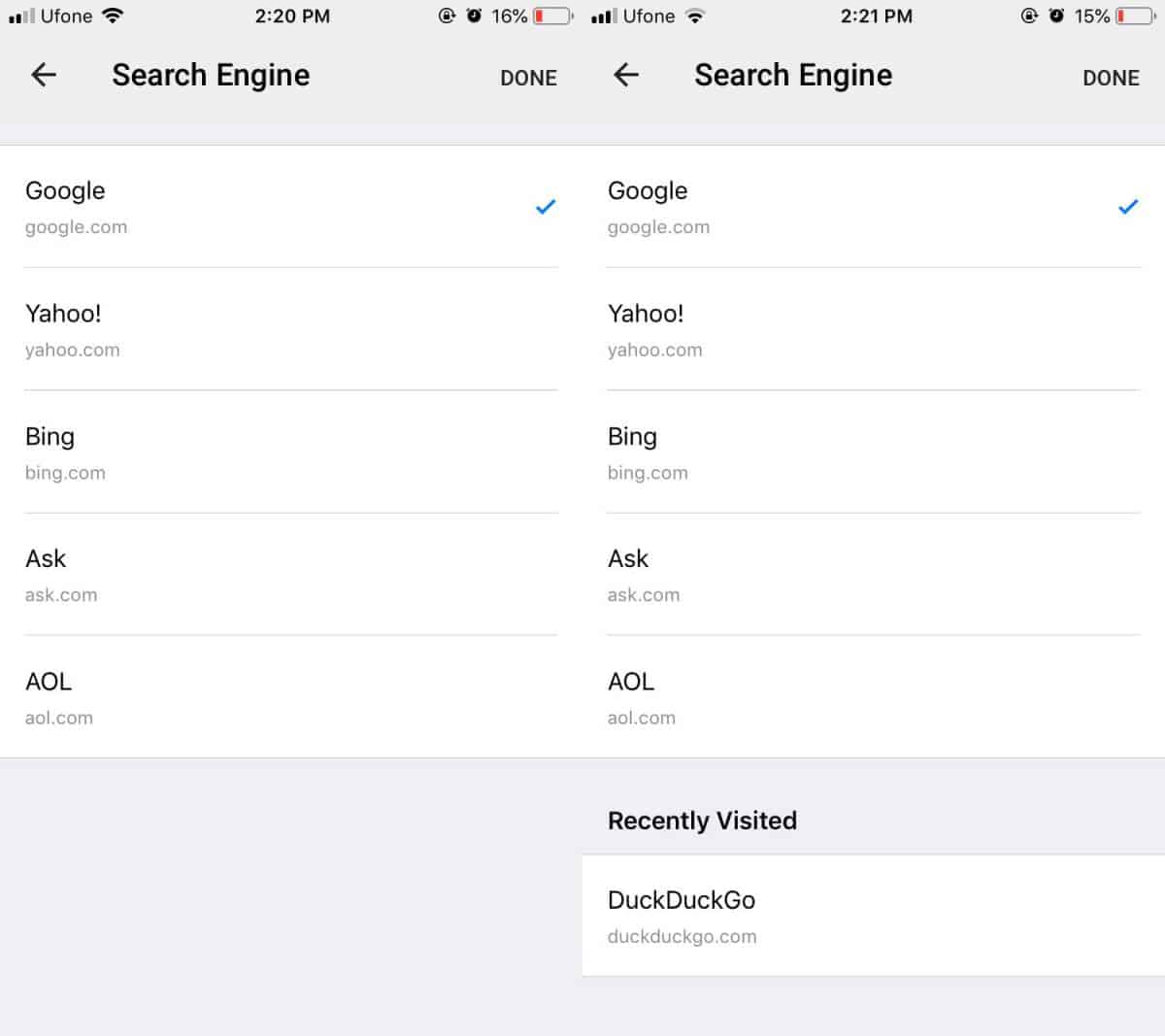
Ak nevidíte túto možnosť, uistite sa, žePrehliadač Chrome je aktuálny. Zdá sa, že táto „funkcia“ bola pridaná vo verzii 72, ktorá bola vydaná dnes. Verziu aplikácie môžete skontrolovať z vlastných nastavení prehliadača Chrome, ako aj z obchodu App Store.
Pokiaľ ide o odstránenie vyhľadávacieho nástroja, neexistujeZdá sa, že to je spôsob, ako to dosiahnuť. Vždy môžete prepnúť na iný vyhľadávací nástroj vrátane vyhľadávacieho nástroja uvedeného v zozname. Je možné, že ak vlastný vyhľadávací nástroj vôbec nepoužívate a nikdy ho nenavštívite, prehliadač Chrome ho môže prípadne odstrániť zo zoznamu vyhľadávacích nástrojov. Aj keď to tak nie je, nikdy ho nekombinuje s predvoleným zoznamom vyhľadávacích nástrojov.
iOS, ako vám povie niekto, je neuveriteľnéreštriktívne v tom, čo umožňuje aplikáciám robiť, ale pre spoločnosť Google to trvalo veľa času na pridanie tejto funkcie, keď, zdá sa, nebolo veľa prekážok na prekonanie, je trochu nepríjemné prinajmenšom.













Komentáre